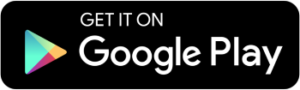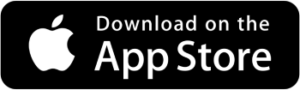WILLKOMMEN ZU
DIGI CARD TICKETS
Wenn Sie noch Fragen haben, erstellen Sie bitte ein Support-Ticket.
Wenn Sie weitere Angaben zu Ihrer digitalen Digi-Karte ändern möchten, nutzen Sie bitte das spezielle Kontaktformular auf dieser Seite.
Für weitere diesbezügliche Fragen können Sie das allgemeine Kontaktformular nutzen.
Wir liefern die Antworten!
Über Digi Card
Toll, Sie haben es geschafft! Jetzt beginnen wir damit, die Grundlagen Ihrer Digi Card einzurichten und zu aktivieren. Senden Sie uns einfach einige Informationen, die wir verwenden, um Ihre Karte einzurichten, und Sie können sie anpassen. Verwenden Sie das Formular auf dieser Seite, um Ihre Informationen zu senden.
EINRICHTEN DER DIGI-KARTE UND KONTO-LOGIN
Der erste Schritt besteht darin, die Grundlagen Ihrer Digi Card einzurichten.
Laden Sie ein Logo, ein Bild hoch, fügen Sie Ihre sozialen Details und Informationen hinzu, um ein repräsentatives Layout zu erstellen. Selbstverständlich unterstützt Sie unser Team.
Sie erhalten einen speziellen Login-Link, über den Sie sich in wenigen Schritten anmelden und Ihre Digi Card einrichten oder ändern können.
Mit Ihrer nfc-basierten Digi-Karte können Sie Ihren Namen und Ihre Titel eingeben, Ihren Hintergrund, Ihre Farben, Schaltflächen und Symbole anpassen. Verwenden Sie Bilder, Videos, Terminbuchungen, fügen Sie Produkte, Dienstleistungen, Zahlungsoptionen, Abonnenten, iFrames usw. hinzu. Sie können auch auswählen, welche Symbole und Schaltflächen Sie verwenden möchten, und diese mit Ihrer Telefonnummer, E-Mail, Website, Google Maps, sozialen Medien usw. verbinden viel mehr !
SCHREIBEN UND VERWENDEN DER DIGI CARD
Der zweite (optionale) Schritt, nachdem Sie das Layout Ihrer nfc-basierten Digi-Karte abgeschlossen haben, besteht darin, die nfc-Anwendung herunterzuladen, von der aus Sie die nfc-basierte Digi-Karte auf Ihre nfc-basierte Karte, Ihren Ring, Aufkleber oder ein anderes nfc-basiertes Produkt schreiben können. Oder Sie können Ihre Digi Card mit Ihrem Domainnamen verbinden.
Dies ist natürlich nicht zwingend erforderlich, damit Ihre Digi Card funktioniert. Ihre Digi-Karte funktioniert auch, ohne auf ein NFC-basiertes Produkt oder einen Domänennamen zu schreiben.
In den häufig gestellten Fragen auf dieser Seite finden Sie die wichtigsten Informationen zur Einrichtung Ihrer Digi Card. Selbstverständlich freut sich unser Support-Team, Ihnen weitere diesbezügliche Fragen zu stellen.
IN KONTAKT KOMMEN
Digi Card
Wir freuen uns von Ihnen zu hören!
Die Digi-Karte Einrichten und Schreiben ...
Vielen Dank für die Bestellung Ihrer Digi Card!
Damit unser Team nun Ihre Digi-Karte einrichten und aktivieren kann, sollten Sie uns einige Ihrer Details und Funktionswünsche zusenden.
Füllen Sie einfach einige der optionalen Fragen und Details im Formular aus und senden Sie es an uns.
Mit diesen Informationen erstellen und aktivieren wir Ihre digitale Karte und senden Ihnen alle Informationen per E-Mail, damit Sie sie zusätzlich anpassen können.
Wie bereits erwähnt, kann Ihre Digi Card mit Ihrem Domainnamen und/oder einem NFC-Tag, einer Karte, einem Aufkleber, einem Ring oder einem anderen NFC-kompatiblen Produkt verbunden werden.
Dies ist natürlich optional und Ihre digitale Karte (Digi Card) funktioniert auch ohne diese zusätzlichen Optionen.
In den nächsten Abschnitten erklären wir, wie einfach es ist, Ihre digitale Karte auf ein nfc-kompatibles Produkt zu schreiben.
Schritt 1: Klicken Sie in Ihrer NXP-App auf Tags schreiben
Schritt 2: Klicken Sie dann auf den Link „Neues Dataset und dann“.
Schritt 3: Geben Sie die Details wie Titel ein, wählen Sie den URI-Typ aus und fügen Sie dann die vom Tool bereitgestellte URL ein
Schritt 4: Halten Sie dann die NFC-Karte in die Nähe des Mobiltelefons und klicken Sie auf die Schaltfläche „Schreiben“, um die URL zur NFC-Karte hinzuzufügen
Schritt 5: Jetzt können Sie diese erstellte Karte mit Ihren Kunden teilen
Schritt 1: Klicken Sie in Ihrer NFC-Tag-Manager-App auf „Tag erstellen“.
Schritt 2: Klicken Sie dann auf die URL
Schritt 3: Geben Sie die vom Tool bereitgestellte URL ein oder fügen Sie sie ein
Schritt 4: Halten Sie dann die NFC-Karte in die Nähe des Mobiltelefons und klicken Sie auf die Schaltfläche „In Tag schreiben“, um die URL zur NFC-Karte hinzuzufügen
Schritt 5: Jetzt können Sie diese erstellte Karte mit Ihren Kunden teilen